PyQt4.QtGui中的OpenGL支持:创建炫酷3D图形界面的教程
发布时间: 2024-10-10 20:35:02 阅读量: 224 订阅数: 80 

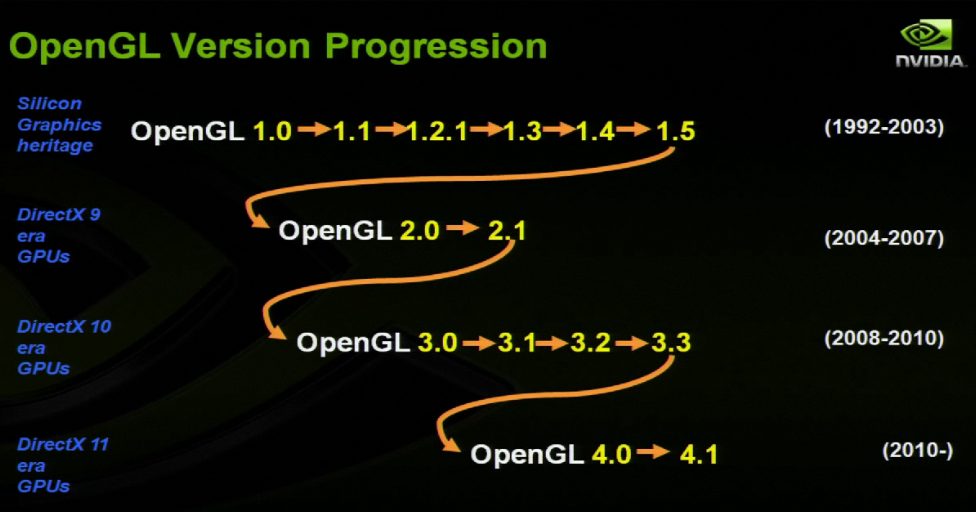
# 1. PyQt4和OpenGL概述
在现代图形界面开发中,结合强大的图形处理能力和高效的应用程序界面设计,已经成为提升用户体验的关键技术。PyQt4和OpenGL提供了一套完整的解决方案。PyQt4是一个跨平台的GUI工具包,它让开发者可以使用Python语言快速创建复杂且功能丰富的桌面应用程序。同时,OpenGL作为业界领先的图形API,能够处理从简单的2D图形到复杂的3D动画,是实现高度图形化交互界面的核心。
OpenGL的3D渲染能力,加上PyQt4的布局管理和事件驱动架构,使得开发者能够以最小的代码量完成丰富多样的用户界面设计。本章将概述PyQt4和OpenGL的基础知识,为后续章节中如何将二者结合进行更深入的学习和讨论奠定基础。
接下来的章节将详细介绍PyQt4的基础架构和OpenGL集成的方法,以及如何创建基础的OpenGL窗口,管理OpenGL上下文和资源,确保我们构建的应用既高效又稳定。
# 2. ```
# 第二章:PyQt4基础与OpenGL集成
## 2.1 PyQt4的基本组件和架构
### 2.1.1 PyQt4的安装和环境配置
PyQt4是由Riverbank Computing开发的一个跨平台的Python绑定库,它提供了一整套的工具和组件,用于开发具有原生外观和感觉的桌面应用程序。为了使用PyQt4集成OpenGL,首先需要完成PyQt4的安装及配置。
安装PyQt4的步骤大致如下:
1. **安装Python**:PyQt4运行在Python之上,因此首先需要安装Python。建议使用Python 3.x版本。
2. **安装PyQt4**:可以使用pip安装PyQt4。在命令行中输入以下命令:
```
pip install PyQt4
```
这将会安装PyQt4及其依赖项。
3. **验证安装**:安装完成后,可以使用Python的交互式解释器来验证PyQt4是否正确安装。以下代码应该不报错:
```python
from PyQt4 import QtGui, QtCore
app = QtGui.QApplication([])
w = QtGui.QWidget()
w.show()
app.exec_()
```
配置PyQt4环境意味着安装一些必要的依赖库,以确保某些模块能正常工作。如在Linux系统上,可能需要安装Qt的开发库以及开发头文件。在Windows和Mac OS上,则需要安装相应的Qt开发环境。
### 2.1.2 PyQt4中的核心组件介绍
PyQt4包含一系列模块,每个模块提供了不同的功能。以下是几个核心模块的简介:
- **QtGui模块**:提供了所有和用户界面相关的功能,包括窗口、按钮、文本框等。这是进行图形用户界面设计时用得最多的模块。
- **QtCore模块**:包含了与GUI无关的核心非GUI功能,比如时间、文件和目录处理、数据类型、流操作、URL处理、线程和进程等。
- **QtWidgets模块**:提供了一组UI元素来创建经典桌面风格的用户界面。
- **QtOpenGL模块**:包含了将OpenGL集成到PyQt应用程序中的类和函数,使开发者可以在PyQt应用程序中创建3D图形界面。
理解这些核心组件是进行PyQt4开发的基础。接下来的章节会详细探讨如何将OpenGL集成到PyQt4应用程序中。
## 2.2 OpenGL在PyQt4中的集成方法
### 2.2.1 PyQt4.QtOpenGL模块概览
PyQt4通过其`QtOpenGL`模块使得在PyQt应用程序中集成OpenGL成为可能。`QtOpenGL`模块提供了一个`QGLWidget`类,这允许开发者在其中使用OpenGL的渲染功能,而无需处理底层细节。
`QGLWidget`类是`QWidget`的子类,允许开发者将其嵌入到标准的Qt布局中,并且可以处理窗口的大小调整、事件循环等。`QGLWidget`的主要职责是创建OpenGL上下文,并在合适的时机调用用户的OpenGL渲染函数。
### 2.2.2 创建基本的OpenGL窗口
创建一个基本的OpenGL窗口涉及以下几个步骤:
1. **创建QGLWidget子类**:首先,需要创建一个继承自`QGLWidget`的类,然后在这个类中实现自定义的OpenGL渲染代码。
2. **重写初始化和渲染函数**:
- `initializeGL`:在这里初始化OpenGL状态。
- `resizeGL`:重写这个函数来处理窗口大小变化。
- `paintGL`:在这个函数中实现实际的渲染逻辑。
3. **设置窗口**:在Qt应用程序的主函数中,创建一个主窗口并将我们的`QGLWidget`子类实例化并嵌入其中。
以下是一个创建基本OpenGL窗口的示例代码:
```python
from PyQt4 import QtGui, QtCore
from PyQt4.QtOpenGL import QGLWidget
import sys
class MyGLWidget(QGLWidget):
def __init__(self, parent=None):
super(MyGLWidget, self).__init__(parent)
self.width, self.height = 0, 0
def initializeGL(self):
# OpenGL初始化代码
pass
def resizeGL(self, w, h):
self.width, self.height = w, h
glViewport(0, 0, w, h)
def paintGL(self):
# OpenGL渲染代码
glClear(GL_COLOR_BUFFER_BIT | GL_DEPTH_BUFFER_BIT)
glLoadIdentity()
# ... 更多渲染代码 ...
app = QtGui.QApplication(sys.argv)
mainWindow = QtGui.QMainWindow()
myGlWidget = MyGLWidget()
mainWindow.setCentralWidget(myGlWidget)
mainWindow.resize(480, 320)
mainWindow.show()
sys.exit(app.exec_())
```
这个代码创建了一个可以进行OpenGL渲染的窗口。通过重写`initializeGL`和`paintGL`方法,可以实现复杂的OpenGL渲染逻辑。接下来的章节将深入探讨OpenGL上下文的管理以及资源的清理和性能优化。
## 2.3 OpenGL上下文和资源管理
### 2.3.1 OpenGL上下文的创建和管理
OpenGL上下文管理是集成OpenGL至PyQt4应用程序中的重要组成部分。上下文是OpenGL状态机的一部分,负责管理与OpenGL渲染相关的所有数据和状态。
在PyQt4中使用`QGLWidget`创建的OpenGL上下文会自动管理,无需开发者显式干预。然而,理解上下文是如何创建的以及如何在渲染循环中正确管理仍然是有益的。
一个关键的概念是当前OpenGL上下文。任何时候,只有当前的OpenGL上下文才能接收OpenGL命令。在PyQt4中,当`QGLWidget`的`paintGL`方法被调用时,它会将对应的上下文设置为当前上下文,当方法返回后,上下文将不再当前。
### 2.3.2 资源清理和性能优化
在使用OpenGL进行图形渲染时,创建和管理资源(如纹理、顶点缓冲区、着色器等)是非常重要的。资源的正确管理有助于提高渲染性能并防止内存泄漏。
#### 清理资源
资源清理通常在不再需要它们时发生。例如,当一个纹理被加载到内存中后,在其不再被使用时,应该使用`glDeleteTextures`来删除它。
```python
# 删除单个纹理
glDeleteTextures(1, texture_id)
# 删除多个纹理
texture_ids = [texture_id1, texture_id2]
glDeleteTextures(len(texture_ids), texture_ids)
```
在PyQt4中,清理资源应该放在`QGLWidget`的`destroyGL`方法中,这会在`QGLWidget`被销毁之前调用。
#### 性能优化
性能优化涉及多个方面,包括但不限于:
- **避免状态改变**:尽量减少OpenGL状态机状态的改变,因为状态改变会导致额外的处理和性能下降。
- **使用批处理渲染**:尽可能合并绘制调用,减少绘制次数。
- **使用着色器**:在现代OpenGL中,着色器提供了更强的灵活性和性能优化的可能性。
- **避免全局变量**:在着色器中尽量不使用全局变量,这有助于编译优化。
- **内存管理**:确保动态分配的内存被释放,避免内存泄漏。
在实现时,应当结合具体应用程序的需求,进行有针对性的优化。
通过本节的介绍,我们了解到如何在PyQt4中创建和管理OpenGL上下文,以及资源清理和性能优化的重要性。接下来,我们将继续探讨如何利用OpenGL进行基础图形绘制。
```
# 3. OpenGL基础图形绘制
## 3.1 OpenGL坐标系统和变换矩阵
### 3.1.1 了解OpenGL坐标系统
OpenGL使用的是右手坐标系统,这在理解图形世界的3D位置和视角变换中至关重要。在右手坐标系中,当你的拇指指向x轴的正方向,食指指向y轴的正方向时,中指自然指向z轴的正方向。该坐标系与世界坐标相对应,世界坐标是用来定义场景中所有对象的位置和方向。
OpenGL中的坐标变换流程大致分为三步:模型变换、视图变换和投影变换。模型变换用于移动和旋转模型到适当的位置,视图变换则是移动整个场景以改变观察者的视角,而投影变换用于定义观察区域,它决定了我们能看见多少场景。
### 3.1.2 变换矩阵的基本应用
变换矩阵是将几何体移动到指定位置或应用旋转、缩放等变换操作的数学工具。在OpenGL中,这些变换操作可以通过操作矩阵来实现,并且矩阵通常被组织成4x4的方阵,因为这样的矩阵可以表示三维空间中的点、向量和投影。
最基本的是模型视图矩阵(ModelView Matrix),它是一个4x4的矩阵,用于处理模型变换和视图变换。而投影矩阵(Projection Matrix)则用于处理投影变换,例如正交投影和透视投影。使用这些矩阵,开发者能够构建复杂的场景,并控制相机如何查看这些场景。
```c
// 示例:使用OpenGL库中的函数来加载一个简单的模型视图矩阵
mat4 modelViewMatrix = glm::lookAt(
vec3(0.0f, 0.0f, 5.0f), // 摄像机在世界坐标中的位置
vec3(0.0f, 0.0f, 0.0f), // 摄像机镜头指向的世界坐标位置
vec3(0.0f, 1.0f, 0.0f) // 摄像机的上方向(通常为Y轴正方向)
);
```
上述代码中,`glm::lookAt`函数构建了一个模型视图矩阵,该矩阵把摄像机放置在一个离原点有一定距离的位置,并且摄像机的镜头指向世界坐标中的原点,同时摄像机的上方向设为Y轴正方向。
## 3.2 基础几何图形的绘制
### 3.2.1 点、线和多边形的绘制方法
在OpenGL中,可以通过定义一系列的顶点来绘制基本图形,然后通过指定绘制模式,例如点(GL_POINTS)、线(GL_LINES)或三角形(GL_TRIANGLES)等来确定如何连接这些顶点。
绘制点、线和多边形通常涉及以下步骤:
1. 创建顶点缓冲区对象(VBO)。
2. 绑定顶点数组对象(VAO)。
3. 配置顶点属性指针。
4. 使用`glDrawArrays`或`glDrawElements`函数进行绘制。
```c
// 示例:绘制一个简单的三角形
float vertices[] = {
-0.5f, -0.5f, 0.0f, // 左下角
0.5f, -0.5f, 0.0f, // 右下角
0.0f, 0.5f, 0.0f // 顶部
};
// 1. 创建并绑定VBO
GLuint VBO;
glGenBuffers(1, &VBO);
glBindBuffer(GL_ARRAY_BUF
```
0
0





